MOBILIZERの簡単な初歩や基本的な使い方・利用方法・仕様方法・やり方

MOBILIZERとは
近年ネット上のWebサイトでは、アクセスするデバイスによりまして、表示されるWebサイトがPCサイトとモバイルサイトに振り分けられる場合が多々あります。その為、パソコンからアクセスした場合では、モバイルサイトを表示させることができません。しかしMOBILIZERというソフトウェアを使いますと、それを表示させることができます。MOBILIZERとは、そのようなスマートフォンなどに最適化されたモバイルサイトを、パソコン上で手軽に閲覧できるようにしてくれる無料のiPhoneシミュレーターです。そしてMOBILIZERでは、スマートフォン本体の画像がパソコンのデスクトップ上に現れて、本体画像の画面内でモバイルサイトが映し出されることも特長です。そのスマートフォンの画像も本物さながらでありますから、まるで実機を使っているような雰囲気で、モバイルサイトを閲覧することができます。
初心者にオススメのMOBILIZERの使い方・利用方法
初心者にオススメのMOBILIZERの使い方は、自身でブログなどを開設している場合、スマートフォンでの見え方をチェックすることもオススメの使い方です。その初歩的なやり方は、MOBILIZERを起動致しますとパソコンの画面上にバーが表示されますので、「Phones」からシミュレートするスマートフォンを選択します。次にURLの入力欄に閲覧したいWebサイトのアドレスを入力してアクセス致しますと、デスクトップ上で表示されているスマートフォンの本体画像の画面内で、目的のWebサイトが表示されます。スマートフォンではどのように自身のブログなどが表示されるか、その確認や検証作業に用いることがオススメの利用方法の一つです。
MOBILIZERは簡単に使える
MOBILIZERは、パソコンを使ってスマホ向けサイトなどを表示できるiPhoneシミュレーターです。MOBILIZERはシンプルな操作方法ですので、初心者でも簡単に使えるアプリケーションソフトです。一般的にスマホでのWebブラウジングは、タップやフリックなどのタッチパネル操作で行いますが、このiPhoneシミュレーターでは、パソコンの画面内に表示されているスマホのタッチパネル部分を、実物と同様にマウスで操作するようになっています。その為、MOBILIZERはパソコンの画面の中で、スマホを使う感覚で操作できますから、基本的に誰でも簡単に利用することができます。一方、MOBILIZERでは表示されている画面を取り込んで、画像ファイルとして簡単に保存することができます。
MOBILIZERを使うのに必要な準備
MOBILIZERを使うのに必要な準備ですが、まずはオフィシャルサイトなどでアプリケーションソフトをダウンロードします。そしてパソコンにインストールする際、デスクトップ画面にショートカットアイコンを作りたくない場合では、「ショートカットアイコンをデスクトップに追加」のチェックを外しておきます。「インストール後にアプリケーションを起動」にチェックを入れておきますと、インストール完了後は自動的にMOBILIZERが起動します。また、インストール先は基本的にデフォルトのままで構いません。但し任意のフォルダーに変更したい場合では、インストール先を指定してから「続行」ボタンをクリックし、インストールを開始致します。
MOBILIZERの使い方・手順
MOBILIZERの使い方ですが、起動致しますと横長のバーが現れますので、そこの「Phones」をクリックして表示させたいスマホを選びます。そのリストには同じ機種が並んでいる場合もありますが、これはパソコンの画面に表示するスマホのボディーカラーの色違いになりますから、好みのカラーを選択します。それを選択致しますと実物ソックリなスマホがパソコン画面に出現します。続いて横長のバーのアドレス入力欄にブラウジングしたいURLを入力し、「Enter」を押してWebサイトに訪問します。以上が初歩的な手順ですが、MOBILIZERでは同時に複数のスマホをパソコンの画面上に表示させることができます。各スマホでの表示方法を見比べるなど、必要に応じて複数表示させる利用方法も、便利な使い方になります。
MOBILIZERを使えると何が良いか?
MOBILIZERの良い所は、パソコンでスマホ向けのサイトを見られることです。本来スマホ向けのサイトを見る場合では、実物のスマホからアクセスしなければなりませんが、MOBILIZERを用いることで、実物のスマホが不要で見ることができます。その為、単にパソコンでスマホ向けのサイトを見たい時だけでなく、ホームページの作成など、スマホ向けのサイト構成をチェックしたい場合でも、有効に使えるアプリケーションソフトになります。その場合ではマウスから実物のスマホに持ち替える必要がなく、同じコンソールでスマホでの表示具合を確認できる為、極めて能率的な作業が実現します。また、ローカルストレージに記録されているファイルの表示もできますから、画像ファイルなどの確認作業でも便利に用いることができます。
MOBILIZERの利用時の注意点
MOBILIZERを利用する際の注意点でありますが、スマートフォンの本体画像にあるホームボタンなどを押しても反応は致しません。また、基本的にすべてのモバイルサイトが利用できる訳ではありませんから、中にはログインできない場合や、各メーカーの自社デバイスに限定して開設されている専用サイトなどの場合では、利用することができません。なお、MOBILIZERではiPhoneシミュレーターとして画面表示の視覚的確認には最適ですが、実機の動作スピードまでは再現されておりません。パソコンの処理性能や回線速度などによりまして、実機よりも動作が速い場合や遅い場合もありますので、レスポンスなどの動作チェックを行いたい場合では、注意する必要があります。
MOBILIZERの全体的なまとめ
MOBILIZERは、パソコンでスマートフォンなどに最適化されたモバイルサイトを閲覧できますので、色々な利用目的で便利に役立てることができます。特に自らで開設するモバイルサイトの見え方の確認作業では、パソコンでのページ制作中に同じ画面上で確認できる為、とても効率が良くなります。またMOBILIZERでは、表示しているモバイルサイトの画面を、スマートフォンの本体画像ごとキャプチャーすることができます。そのキャプチャー画像は保存できる上、とても綺麗な画像でありますので、何らかのブログ制作の素材を用意する場合でありましても大変重宝する機能になっています。その他、MOBILIZERではネット上のWebサイトだけでなく、パソコンなどに保存されているファイルにも対応していますので、ホームページ制作ではアップロード前の確認作業にも役立てることができます。
-

-
リマインダーの簡単な初歩や基本的な使い方・利用方法・仕様方法...
リマインダーは、仕事量が増え、その業務内容が複雑化し、なおかつ複数の仕事を同時進行で遂行しなければならない、現代社会のビ...
-

-
自転車仏式空気入れの簡単な初歩や基本的な使い方・利用方法・仕...
自転車仏式空気入れの全体的なまとめとしては、主にロードレーサーなどの自転車の空気を入れるときに使われます。英式のタイプに...
-

-
グーグルメールの簡単な初歩や基本的な使い方・利用方法・仕様方...
いずれにしても、クラウドでデータを管理している以上、グーグルメールは非常に利便性の高いシステムであることに変わりはないの...
-

-
AXEの簡単な初歩や基本的な使い方・利用方法・仕様方法・やり...
AXEは男性用化粧品ブランドのひとつで、フランスで商品が発売され、今現在では世界中の多くの方がこのブランドを利用されてい...
-

-
刺身包丁の簡単な初歩や基本的な使い方・利用方法・仕様方法・や...
刺身包丁は刺身にする際にはなくてはならないもので、切り方が上手いか下手かによって舌触りが変わり味にも違いが生まれてしまう...
-

-
登山コンパスの簡単な初歩や基本的な使い方・利用方法・仕様方法...
登山コンパスの全体的なまとめとしては、方角を確認するのに便利な道具なので必ずもって行くようにしたいです。ハイキング程度の...
-

-
D5200の簡単な初歩や基本的な使い方・利用方法・仕様方法・...
D5200は、はじめての一眼レフに最適です。搭載している機能も多彩で、便利なバリアングルなので、お子さんの発表会やテーマ...
-

-
バーコード商品検索の簡単な初歩や基本的な使い方・利用方法・仕...
バーコード商品検索は個人の人はあまり身近に感じないかもしれませんが、最近はホームセンターなどで自分で在庫を調べたりするの...
-

-
miponyの簡単な初歩や基本的な使い方・利用方法・仕様方法...
miponyの全体的なまとめmiponyは操作性に優れた便利なダウンローダーであり、利用者が多数存在しています。多くのア...
-
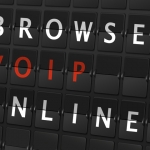
-
PHP PGADMINの簡単な初歩や基本的な使い方・利用方法...
PHP PGADMINは、インターネットブラウザでの利用方法が可能であるため、VPN等を使っている離れた拠点間でデータベ...






MOBILIZERは、パソコンでスマートフォンなどに最適化されたモバイルサイトを閲覧できますので、色々な利用目的で便利に役立てることができます。特に自らで開設するモバイルサイトの見え方の確認作業では、パソコンでのページ制作中に同じ画面上で確認できる為、とても効率が良くなります。またMOBILIZERでは、表示しているモバイルサイトの画面を、スマートフォンの本体画像ごとキャプチャーすることができます。そのキャプチャー画像は保存できる上、とても綺麗な画像でありますので、何らかのブログ制作の素材を用意する場合でありましても大変重宝する機能になっています。その他、MOBILIZERではネット上のWebサイトだけでなく、パソコンなどに保存されているファイルにも対応していますので、ホームページ制作ではアップロード前の確認作業にも役立てることができます。